 Pen drives são frequentemente utilizados por agentes maliciosos para infectar e roubar dados de usuários desavisados. Se você está se perguntando como lidar com um pen drive infectado por vírus, você está no lugar certo, pois este artigo lhe dirá tudo o que você precisa saber sobre a remoção de vírus em USB. Também incluímos um guia sobre como recuperar seus dados caso o vírus tenha comprometido seus arquivos.
Pen drives são frequentemente utilizados por agentes maliciosos para infectar e roubar dados de usuários desavisados. Se você está se perguntando como lidar com um pen drive infectado por vírus, você está no lugar certo, pois este artigo lhe dirá tudo o que você precisa saber sobre a remoção de vírus em USB. Também incluímos um guia sobre como recuperar seus dados caso o vírus tenha comprometido seus arquivos.
Índice
Compreendendo Vírus de USB
Os pendrives são uma forma barata e conveniente de transferir dados entre computadores. Seu pequeno tamanho permite que você os prenda às suas chaves ou os guarde no bolso. Além disso, os pendrives atingiram tamanhos de armazenamento de até 1 TB, o que é impressionante, considerando que são menores do que o polegar humano médio.
Mas, todas as coisas que tornam o pen drive tão fantástico, são também por que ele é um grande botão vermelho de “utilize-me” para hackers e atores maliciosos. É extremamente fácil infectar um computador usando um drive USB. Muitos hackers simplesmente deixam um drive USB infectado em um espaço público. Sete vezes em dez, a curiosidade supera a pessoa que encontra o drive, e ela conecta o drive ao seu PC. Aqui está um estudo interessante sobre este fenômeno no site do Elie.
Existem vários tipos de malware USB. Alguns comuns incluem:
| Tipo de Vírus USB | Descrição | Sintomas |
| Autorun.inf | Um tipo de vírus que se replica e cria cópias de si mesmo em todas as suas unidades. Ele infecta o PC da vítima assim que ela abre a unidade USB no Windows Explorer, explorando o arquivo Autorun.inf do Windows, que é responsável por reproduzir automaticamente mídia e realizar ações específicas assim que um dispositivo de armazenamento externo é conectado. | Você está sendo redirecionado automaticamente para sites maliciosos, ou aplicativos aleatórios estão sendo instalados e lançados no seu PC. Documentos misteriosamente desaparecendo e outros arquivos importantes. |
| Vírus de atalho USB | Tipicamente, uma combinação de malware do tipo worm e cavalo de Troia. Assim como os vírus dedicados a Autorun.inf, os vírus de atalho também tiram proveito da funcionalidade de Autorun no Windows. O vírus de atalho esconde todos os arquivos originais no seu computador, substituindo-os por atalhos maliciosos. Clicar nesses atalhos executa o vírus, que se replica e realiza várias atividades maliciosas no seu computador. | Todos os seus programas foram substituídos por atalhos. Desempenho lento do sistema, programas aleatórios sendo instalados e redirecionamento para sites duvidosos são também alguns sintomas comuns. |
| Worms USB | Worms são vírus que se replicam dentro de um PC ou rede. Geralmente, eles são criados para roubar informações, fornecer uma porta dos fundos no computador/rede e corromper arquivos. | Worms podem ocupar enormes quantidades de memória e largura de banda de armazenamento, diminuindo assim a velocidade do seu computador e diminuindo rapidamente o espaço de armazenamento livre. Fique atento para arquivos desaparecendo ou novos sendo criados. |
| Trojans USB | Trojans USB são programas que parecem inofensivos à primeira vista, mas que são maliciosos por baixo. Hackers os usam para roubar senhas, registrar teclas digitadas. Esses vírus também podem modificar o seu sistema de uma maneira que o deixe inutilizável. | Sintomas de uma infecção por cavalo de Troia incluem – desempenho lento do PC, frequentes travamentos e congelamentos do sistema, pop-ups de internet frequentes e aplicativos se comportando estranhamente. |
Como Remover Vírus de um Pendrive
Existem várias maneiras de lidar com os diferentes tipos de vírus USB. Nós vamos orientá-lo através de todos os métodos nesta seção. Mas, antes de prosseguir, é uma boa ideia desativar o recurso Autorun no Windows, já que a maioria dos vírus explora o arquivo Autorun.inf para infectar um computador.
Veja como desabilitar o Autorun no Windows:
- Pressione Windows + R para abrir o aplicativo Executar. Digite
regeditna caixa de texto e pressione Enter. - Navegue até HKEY_CURRENT_USER\Software\Microsoft\Windows\CurrentVersion\Policies no Editor de Registro.
- Clique com o botão direito no espaço em branco no painel direito e clique em Novo > Valor DWORD (32-bit).
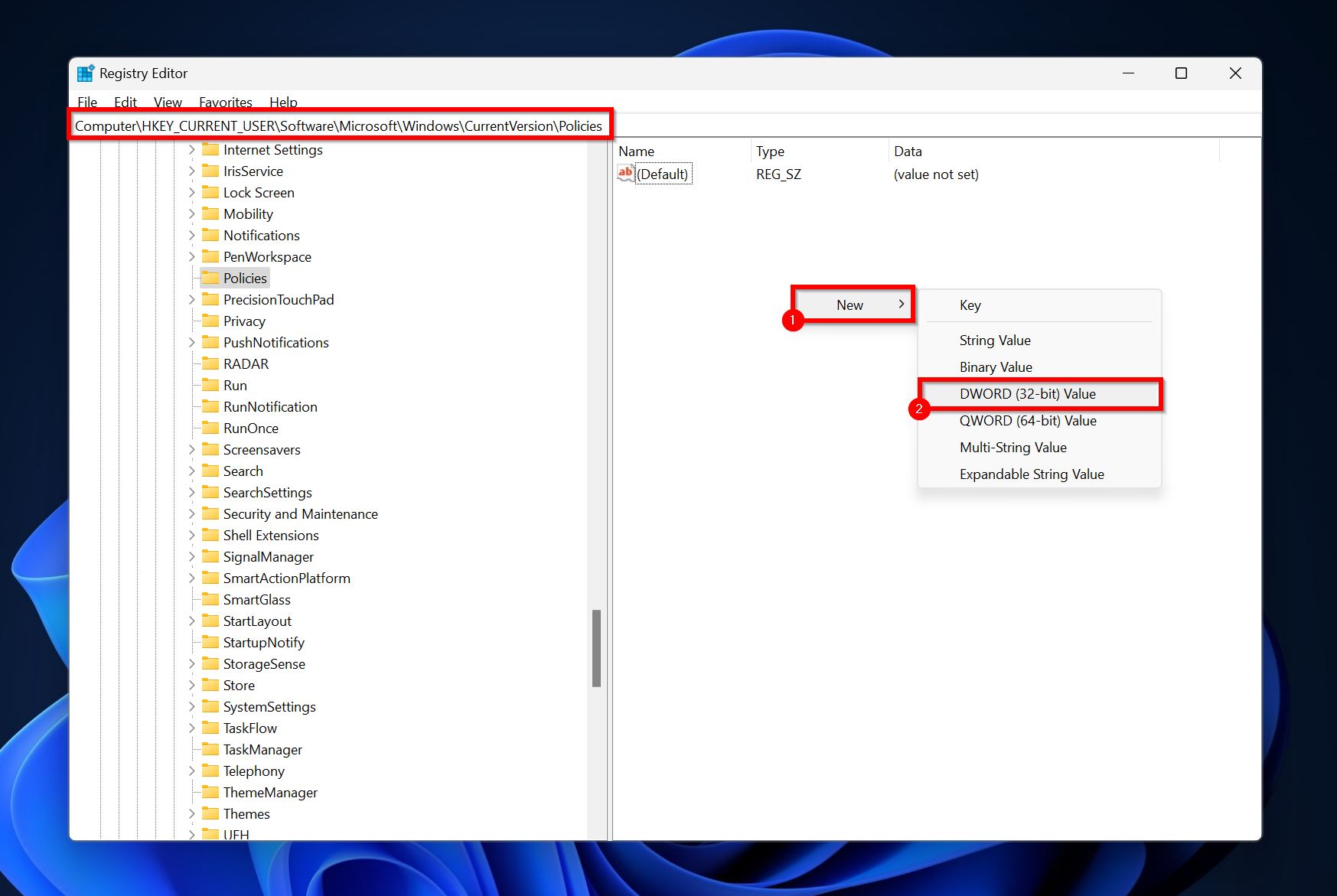
- Dê o nome NoDriveTypeAutorun para a entrada que você criou.
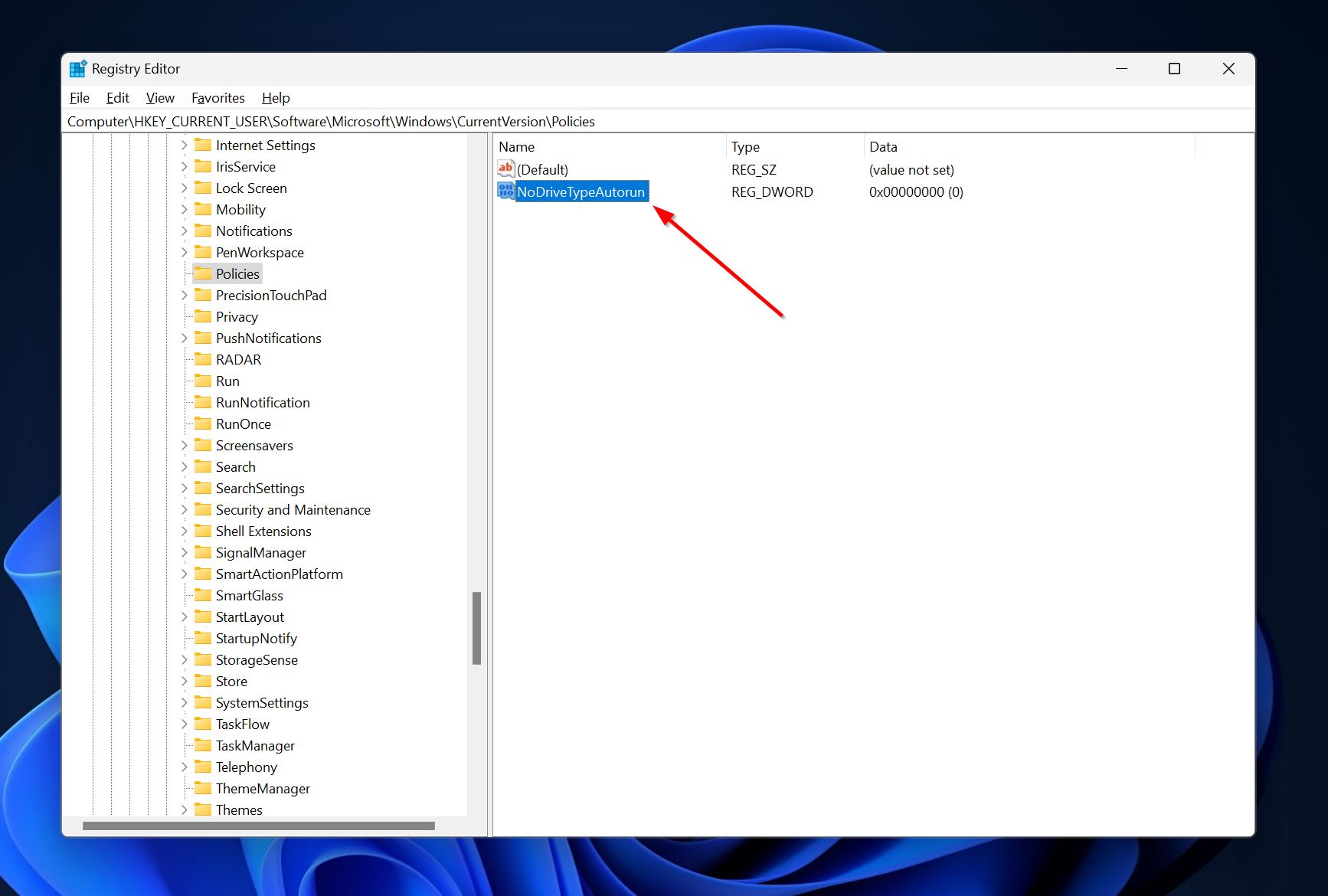
- Dê um duplo clique na entrada NoDriveTypeAutorun e, em Dados do valor, digite FF e clique em OK.
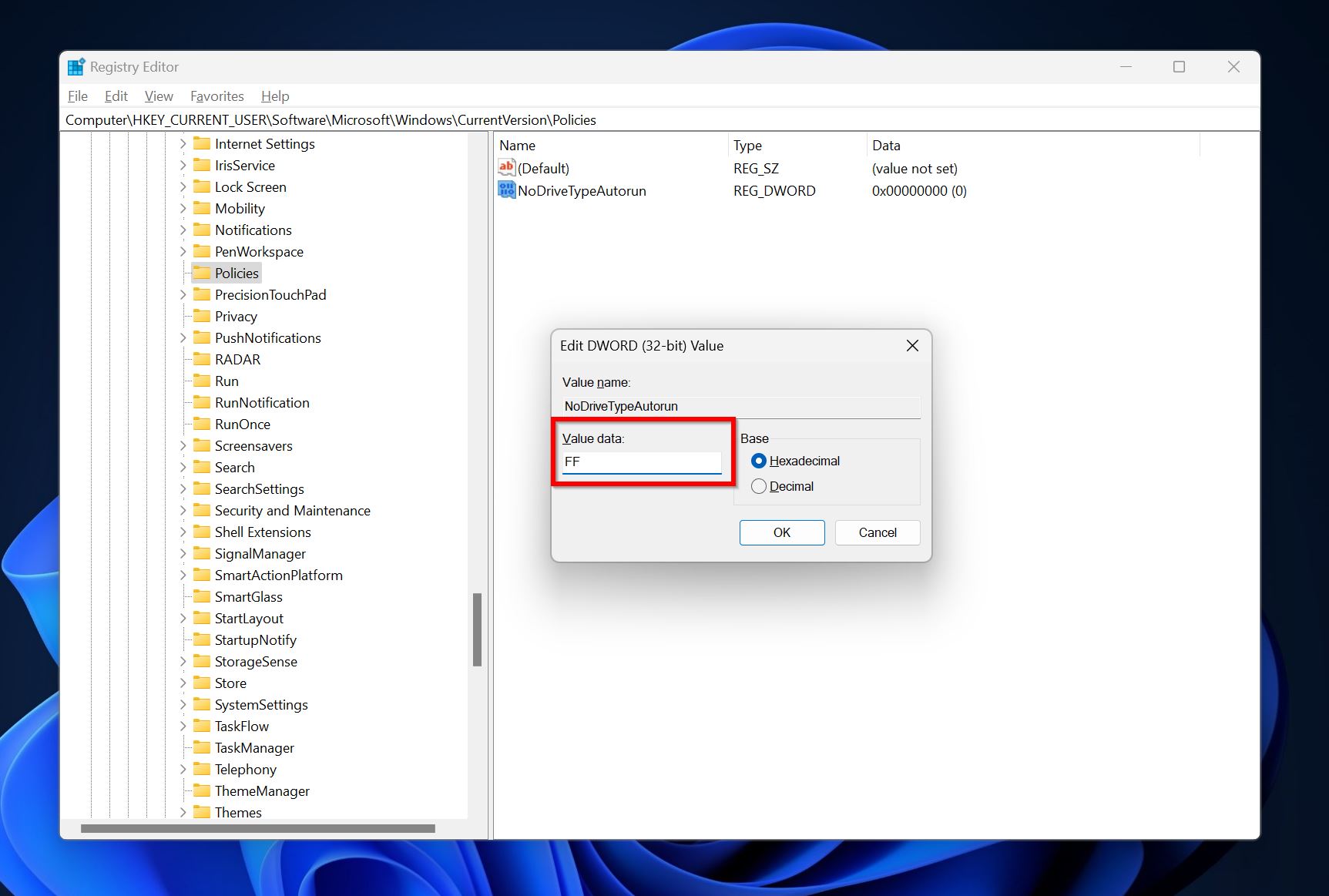
Agora, vamos dar uma olhada nas diversas maneiras de remover vírus do seu pen drive.
Método 1: Faça a Varredura da Unidade Usando um Software Antivírus
Um bom programa antivírus deve ser capaz de detectar e remover o vírus de seu pen drive, independentemente do tipo de malware. A maneira mais fácil e direta de remover malware do seu drive USB é escanear com um programa antivírus de sua escolha. Hoje em dia, até as soluções antivírus integradas no Windows – Windows Defender/Segurança do Windows (Windows 10 e Windows 11), ou Scanner de Segurança do Windows (Windows 8) – podem detectar e remover uma ampla variedade de vírus.
O processo exato para realizar uma varredura antivírus no seu pendrive usando um antivírus de terceiros varia, dependendo do fornecedor. Normalmente, você pode simplesmente clicar com o botão direito do mouse na unidade flash infectada e escolher a opção Escanear com.
Para a Segurança do Windows e o Windows Defender, o processo de remoção de vírus USB se parecerá com algo assim:
- Procure por Segurança do Windows na Pesquisa do Windows (Windows + S) e abra o aplicativo.
- Clique em Proteção contra vírus e ameaças no painel de controle da Segurança do Windows.

- Clique em Opções de varredura em Ameaças atuais.
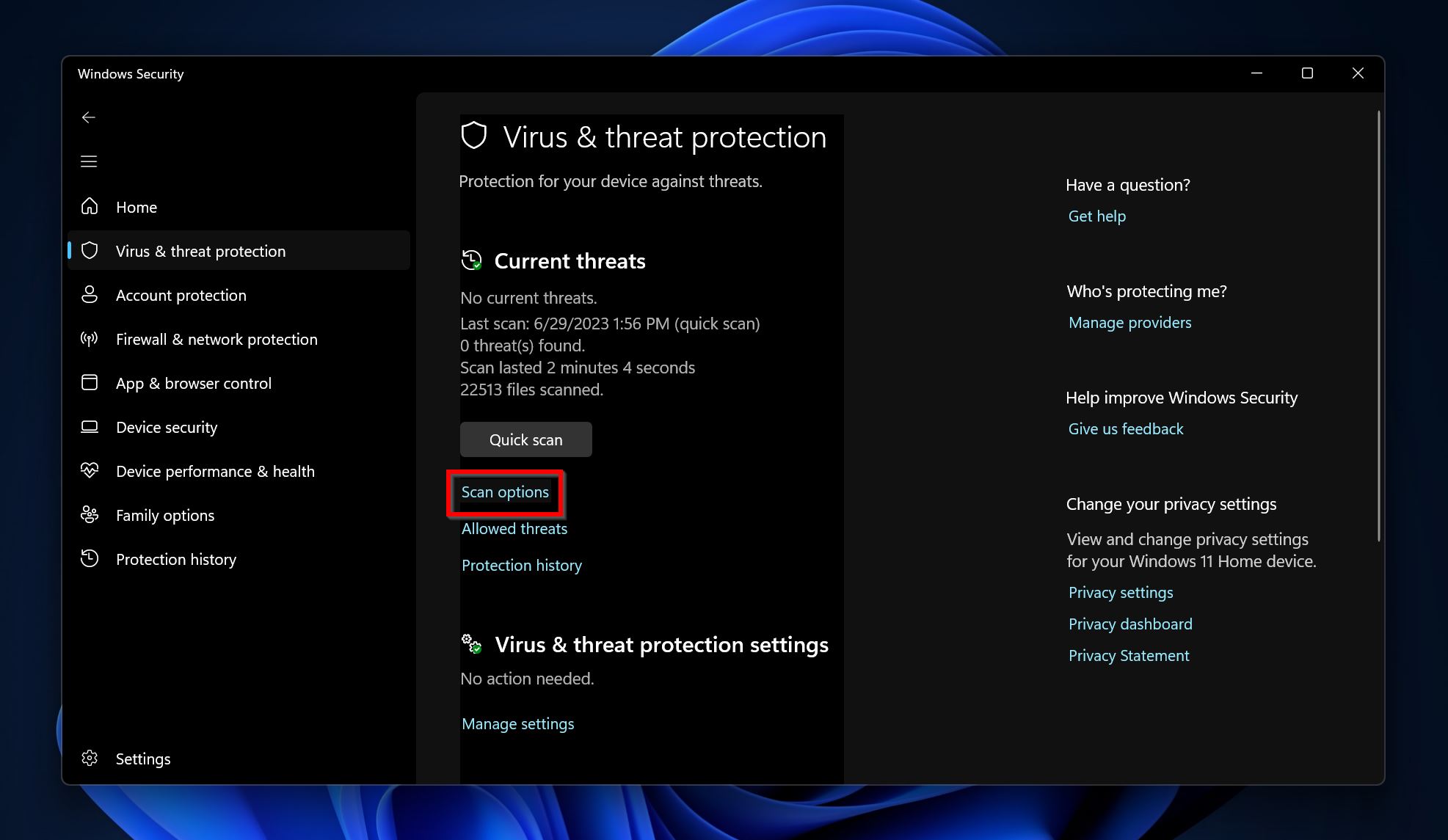
- Selecione Varredura personalizada e depois clique em Varrer agora.
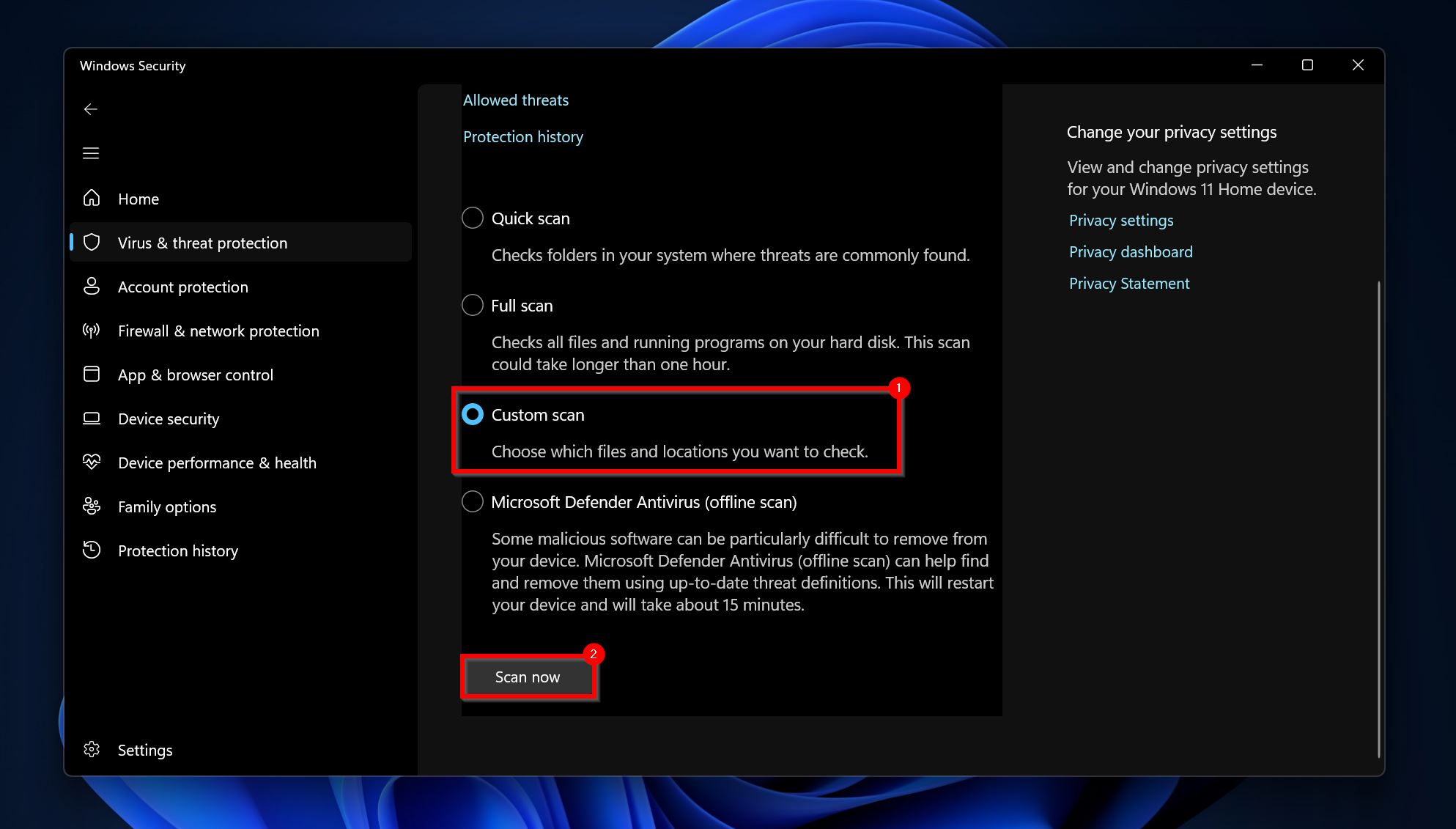
- Navegue até o drive USB e selecione uma pasta para escaneá-la. Você não pode escanear o drive inteiro de uma vez. Para facilitar o processo, você pode mover todos os arquivos para uma pasta e selecionar essa pasta.
Método 2:Remoção Manual de Vírus
Se a verificação antivírus não detectou o vírus no seu pendrive, você pode optar por excluí-lo manualmente do drive. Existem duas maneiras de fazer isso – selecionando os arquivos suspeitos e excluindo-os do drive ou formatando o USB.
Recomendamos que você faça uma formatação, pois isso é o que mais provavelmente vai remover todos os vírus do seu pen drive. Você pode se perguntar, “E quanto aos arquivos úteis no meu dispositivo USB?” Bem, desde que a opção “Realizar uma formatação rápida” esteja selecionada durante a formatação, você pode recuperar esses arquivos usando um programa de recuperação de dados. Mais sobre isso, na seção de recuperação de dados deste artigo.
Por enquanto, vamos ver como você pode formatar o pen drive para remover o vírus:
- Abra o Explorador de Arquivos (Windows + E).
- Clique com o botão direito do mouse no pen drive e escolha Formatar.
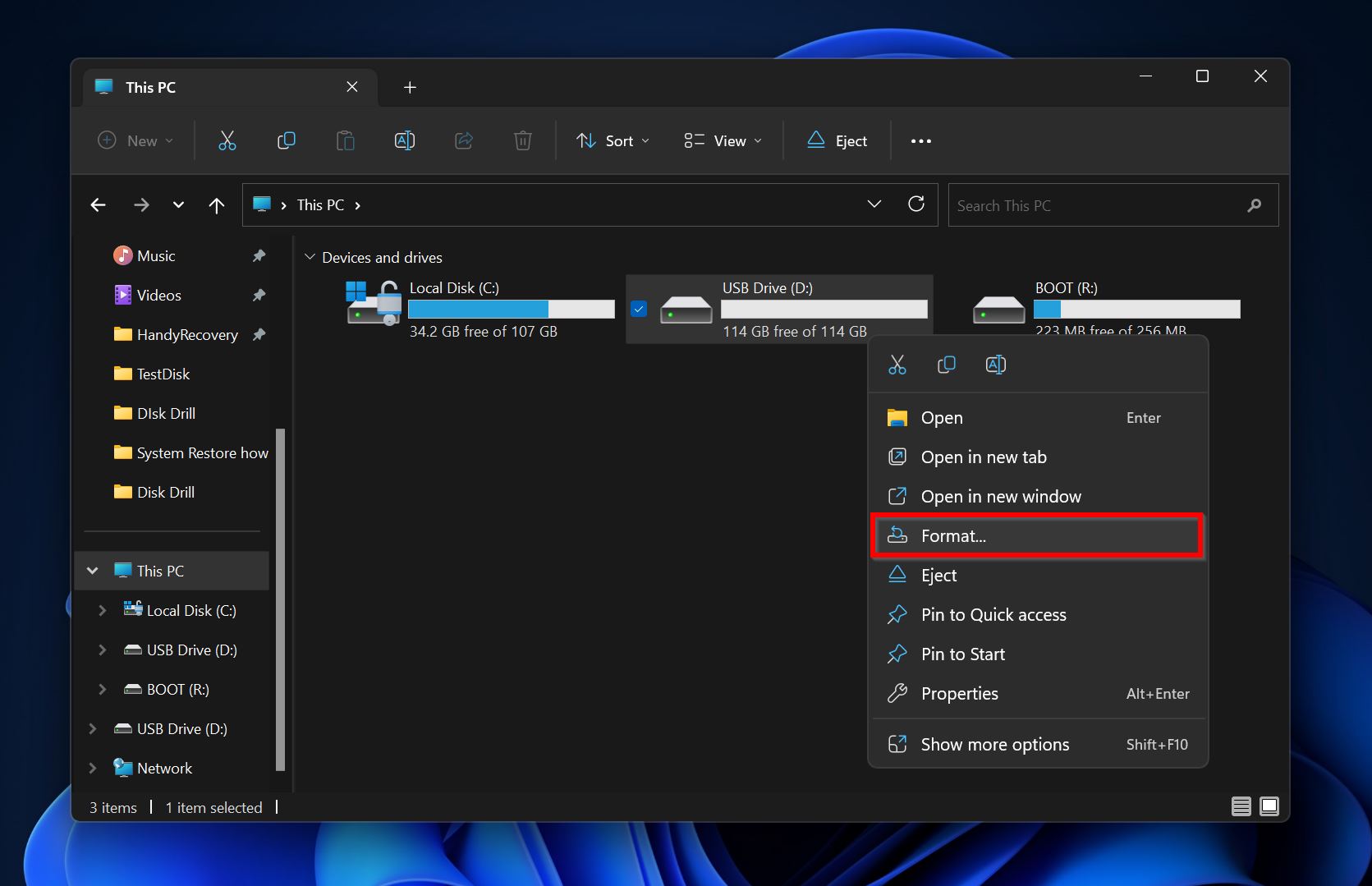
- Escolha as opções de formatação de acordo com as suas necessidades. Certifique-se de que a opção Formatação rápida esteja assinalada e depois clique em Iniciar.
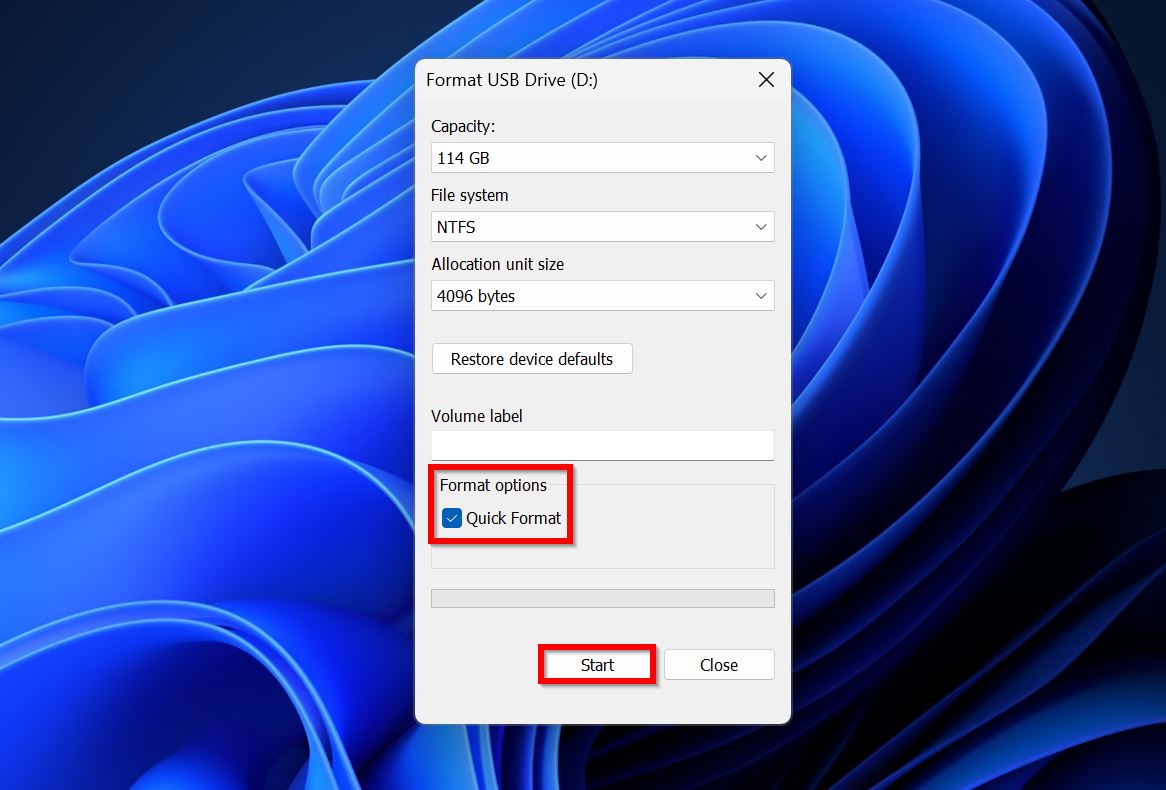
- O Windows formatará o pen drive.
Método 3:Remover o Vírus de Atalho
Os vírus de atalho são particularmente hábeis em escapar à detecção tanto por humanos quanto por programas antivírus. Existem ferramentas gratuitas dedicadas à remoção de vírus de atalho em dispositivos USB disponíveis na web que podem detectar e excluir vírus de atalho automaticamente, mas não podemos garantir a eficácia delas.
Se você não executou nenhum dos atalhos criados pelo vírus, pode remover manualmente o vírus de atalho do seu USB, usando o CMD ou o Prompt de Comando. Este método elimina a necessidade de baixar quaisquer ferramentas adicionais para realizar a tarefa.
Siga estas etapas atentamente:
- Pesquise por “cmd” na Pesquisa do Windows (Windows + S) e clique com o botão direito em Prompt de Comando > Executar como administrador nos resultados da pesquisa.
- Digite
X:no console e pressione Enter. Substitua X pela letra da unidade do pendrive (como D:, F:, etc.). Você pode usar o Explorador de Arquivos para descobrir isso.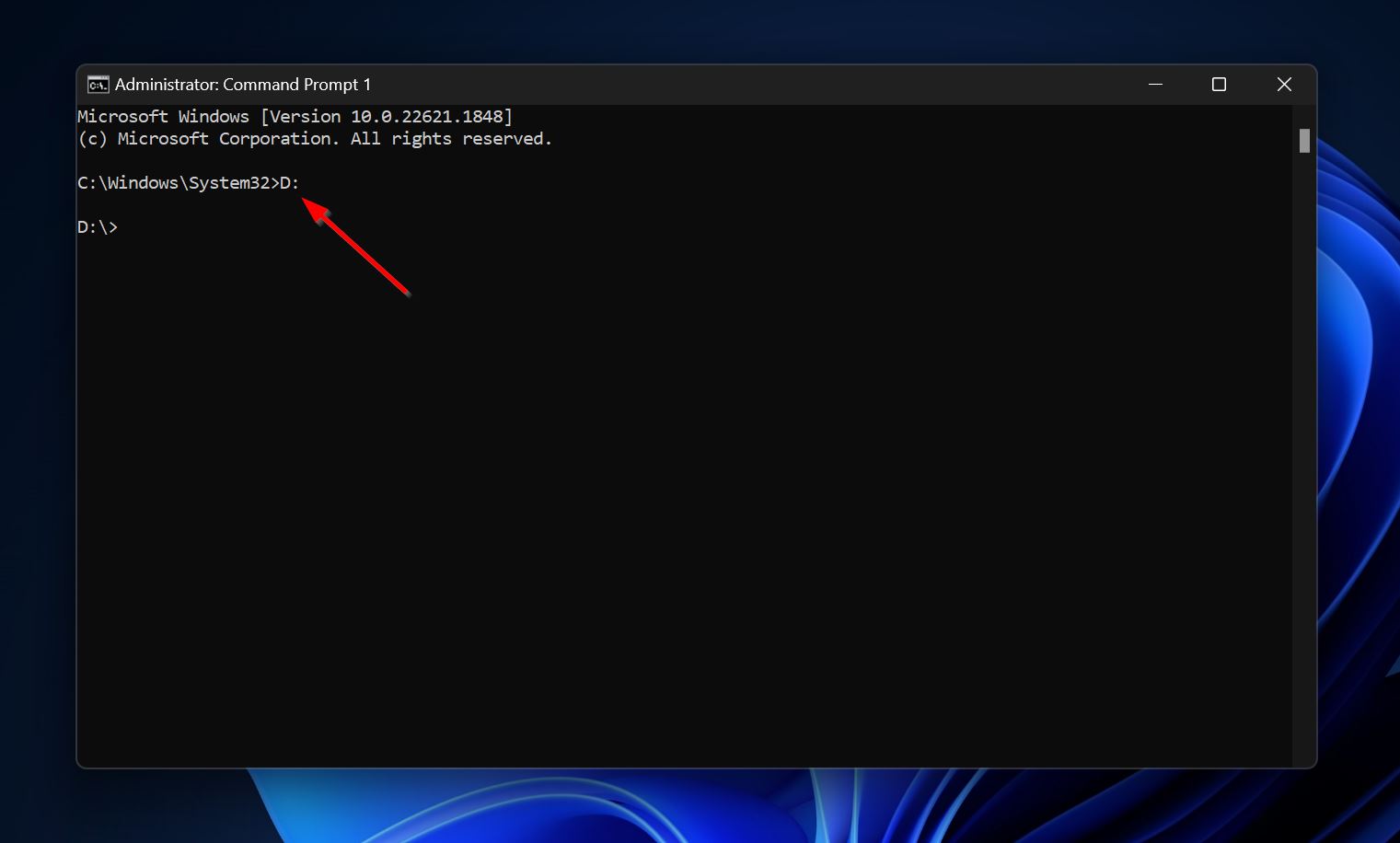
- Agora, digite
del *.lnke pressione Enter. Isso excluirá todos os atalhos da unidade.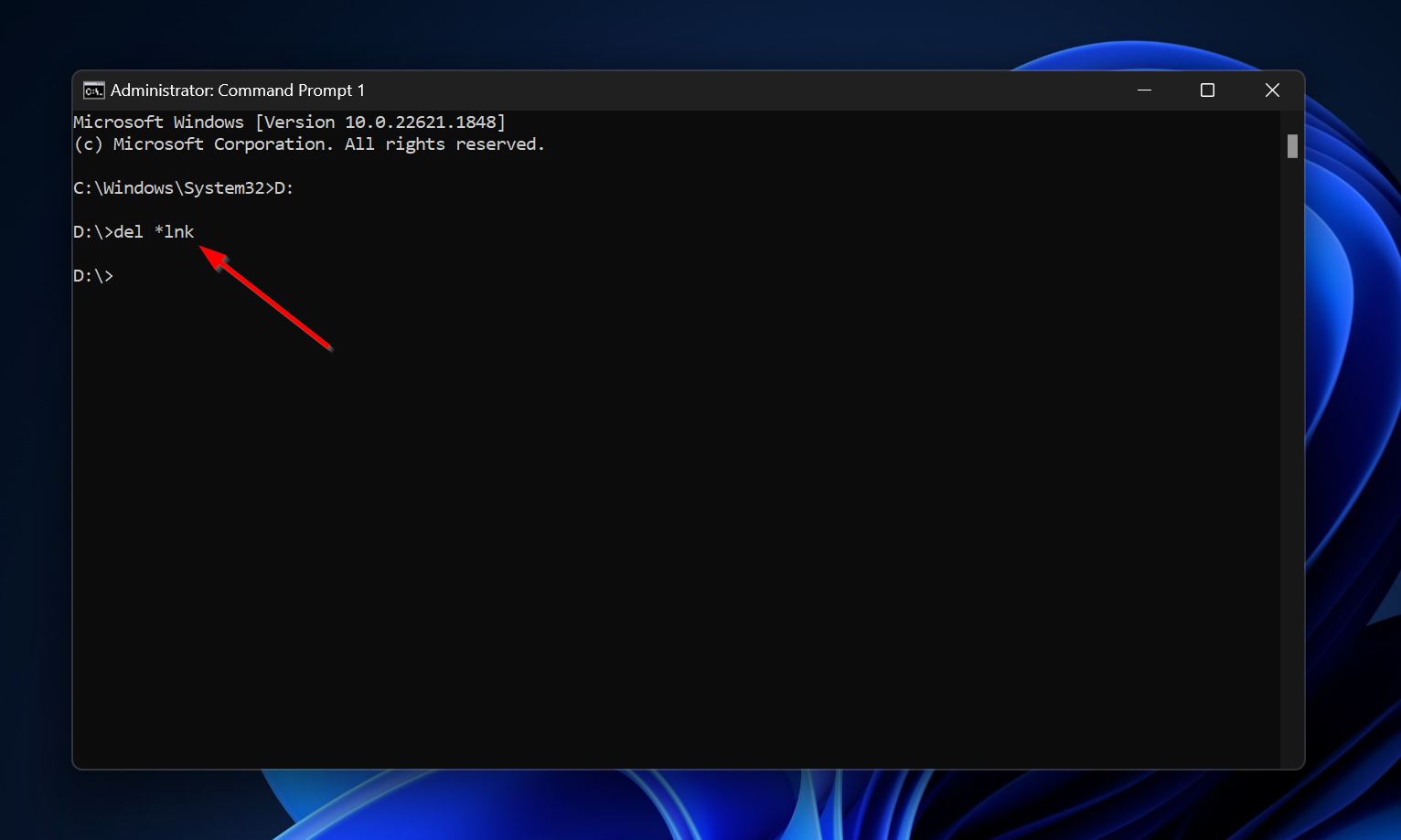
- Por fim, digite
attrib -s -r -h /s /d *.*e pressione Enter. Isso tornará todos os programas e arquivos que o vírus de atalho ocultou, visíveis novamente.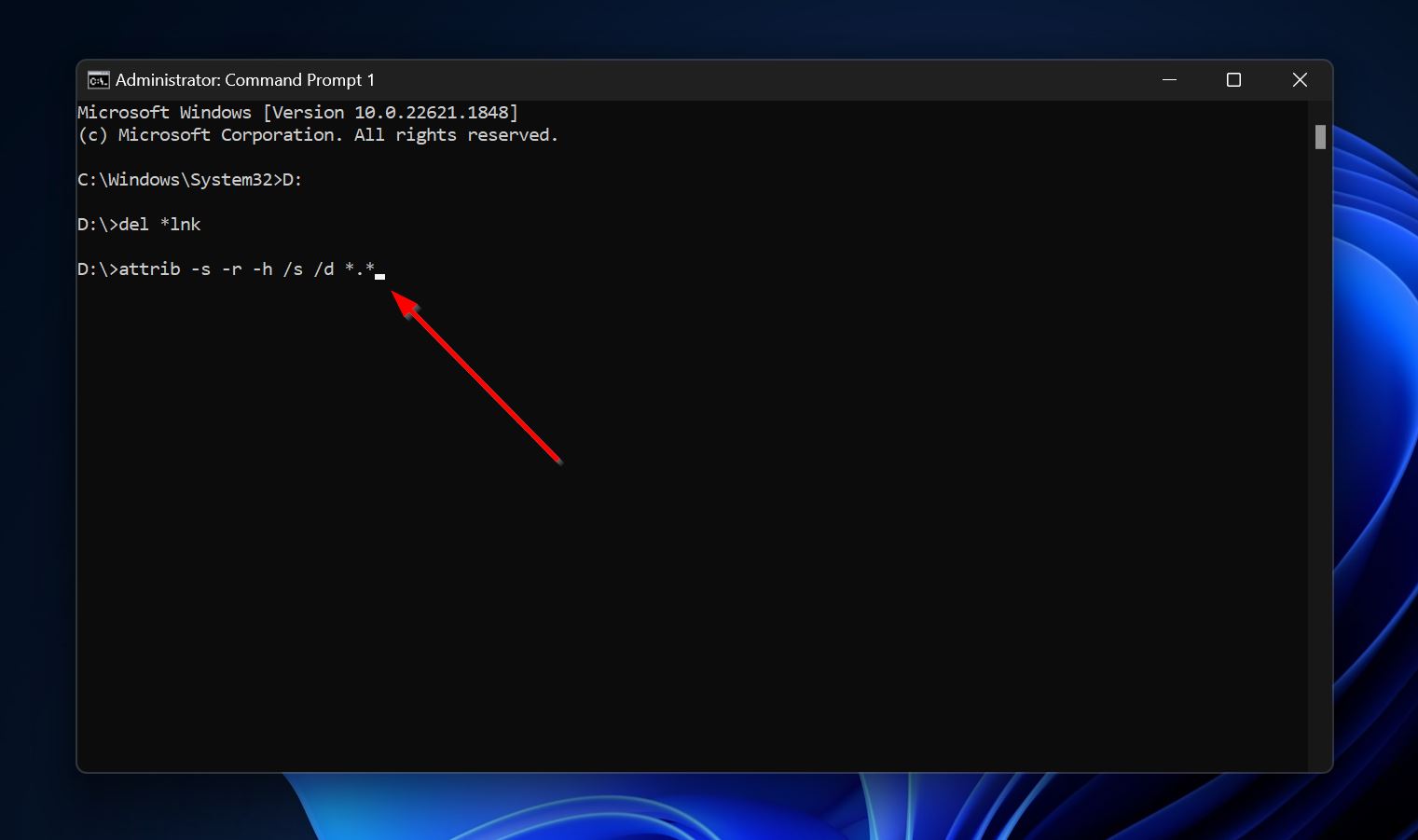
Como Recuperar Dados Perdidos Devido a um Vírus em Seu Pendrive
A maioria dos vírus afetará seus dados de alguma forma – seja corrompendo-os ou até mesmo excluindo-os. Além disso, remover um vírus pode exigir a formatação do seu pen drive. Como você recupera seus arquivos neste caso? É simples, use um programa de recuperação de dados confiável.
Para o nosso tutorial, decidimos usar o Disk Drill, devido à sua facilidade de uso e ao avançado algoritmo de recuperação de dados. A melhor parte é que você não precisa se preocupar se ele funcionará com o seu pen drive específico ou não, pois o Disk Drill é compatível com todos os principais sistemas de arquivos. Como usuário do Windows, você pode aproveitar a versão de teste gratuita do programa que permite recuperar até 500 MB de arquivos sem custo algum.
Aqui está como recuperar dados do seu pen drive após um ataque de vírus:
- Baixe o Disk Drill e instale-o.
- Conecte o pen drive no seu PC.
- Abra o Disk Drill, selecione o pen drive e clique em Procurar dados perdidos.
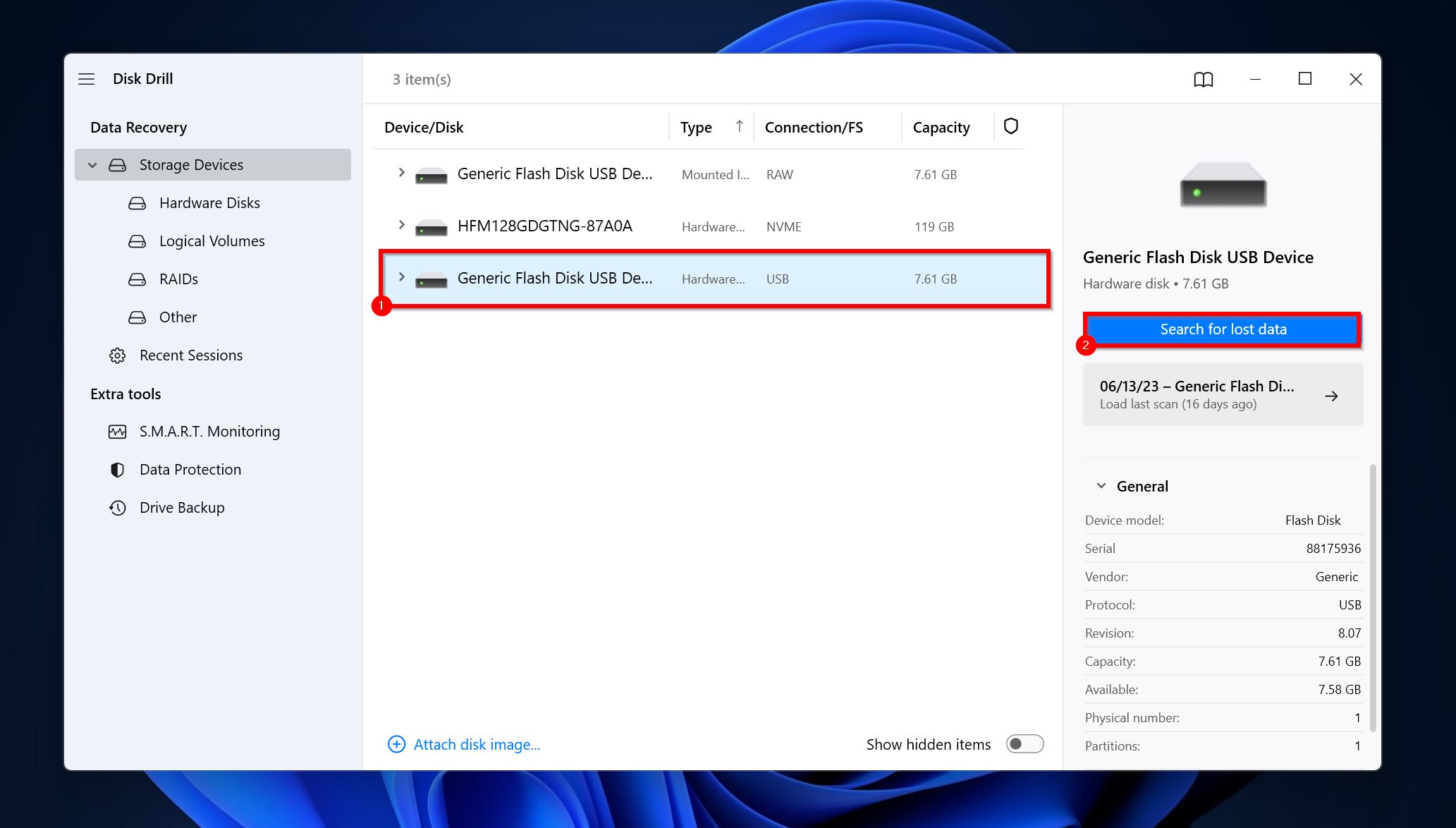
- Clique em Analisar itens encontrados para ver os arquivos que podem ser recuperados. Você também pode clicar diretamente no tipo de arquivo que deseja recuperar (Imagens, Vídeo, Áudio, Documentos, Arquivos e Outros).
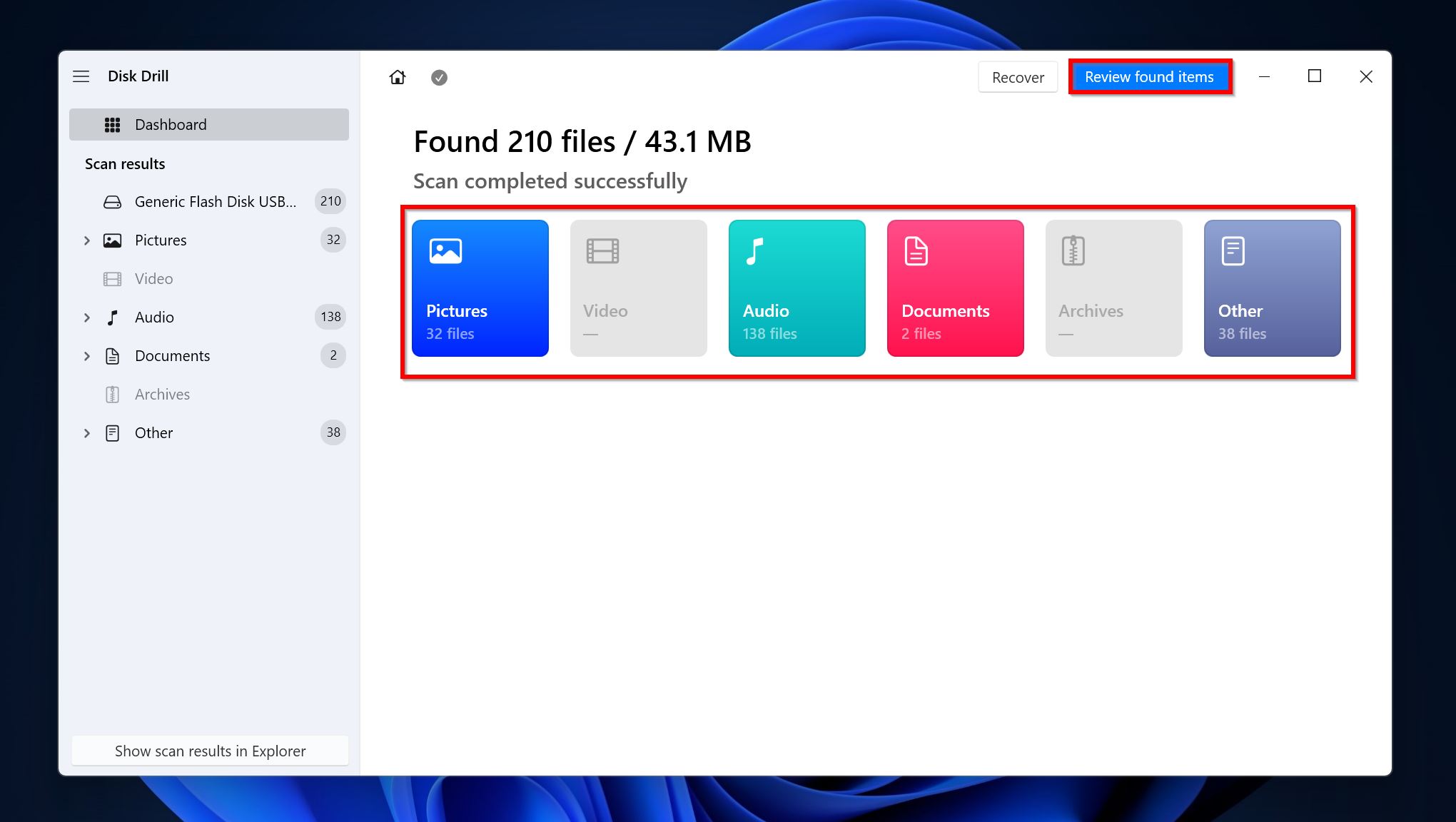
- Expanda as seções Excluídos ou perdidos e Reconstruídos para visualizar arquivos deletados que podem ser recuperados.
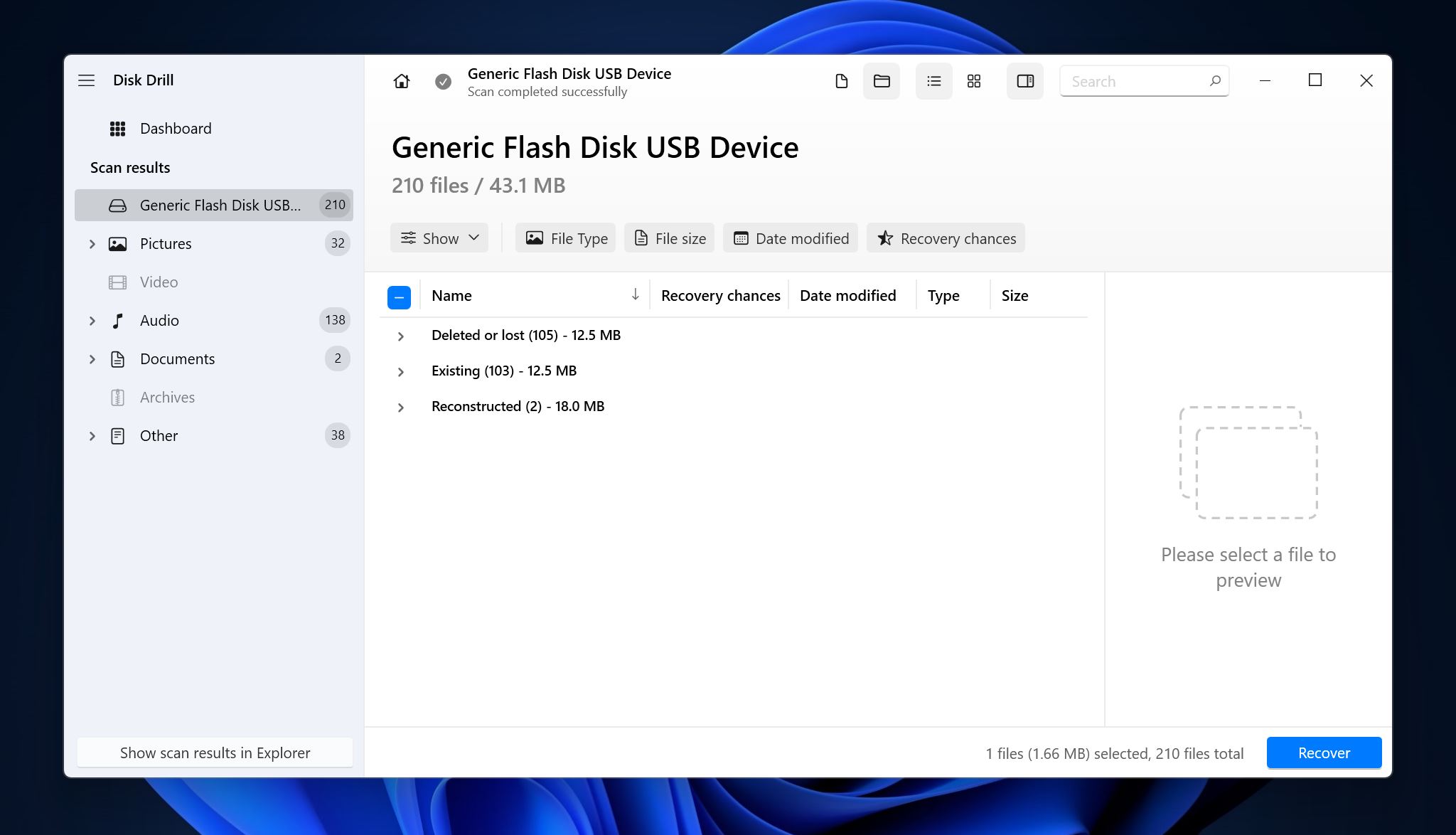
- Selecione os arquivos que deseja recuperar. O Disk Drill exibirá uma pré-visualização do arquivo atualmente selecionado, mas você também pode pré-visualizar arquivos manualmente clicando no ícone de olho ao lado do nome do arquivo. Clique em Recuperar após confirmar.
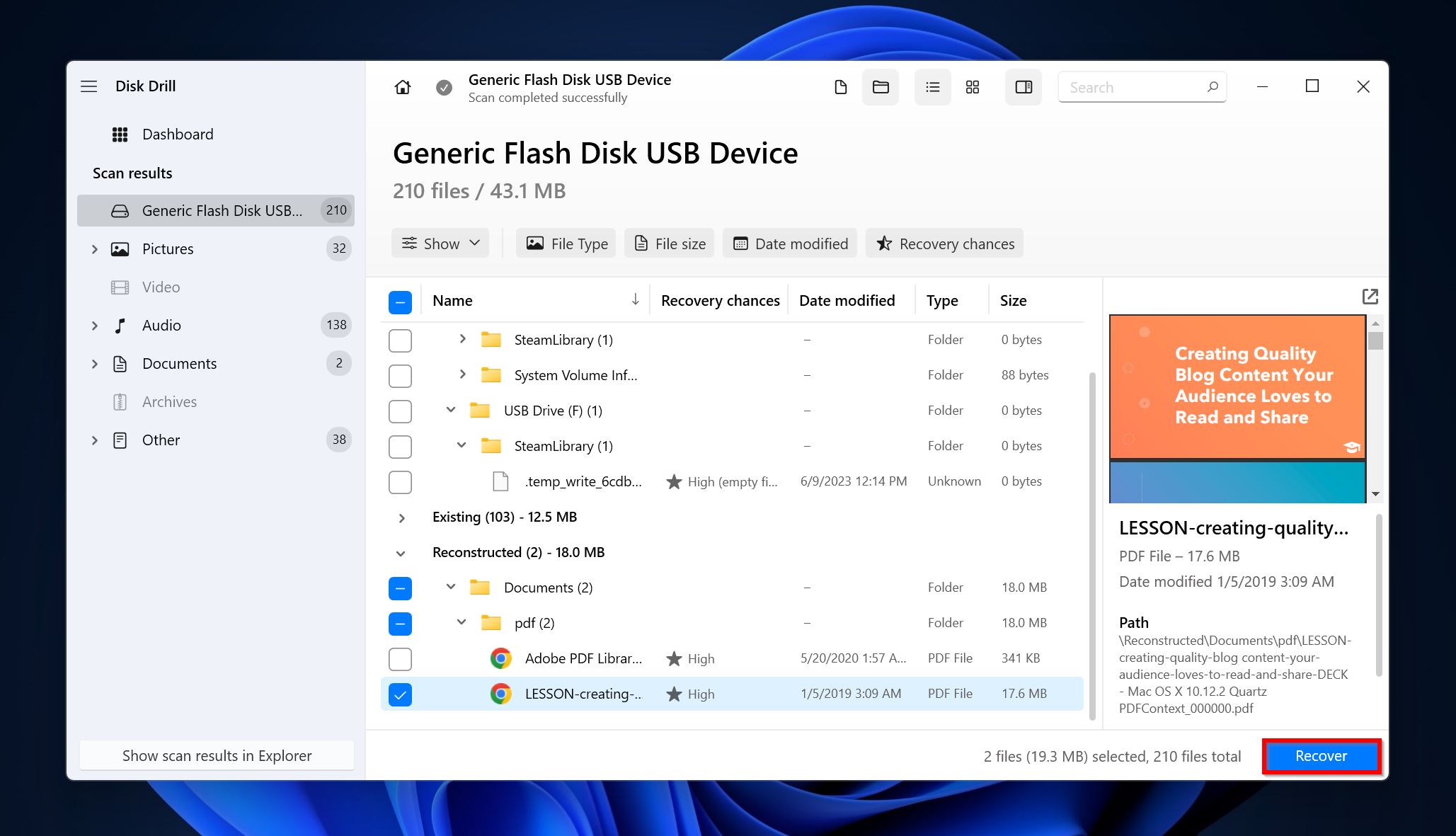
- Escolha um destino de recuperação para os arquivos e clique em Próximo.
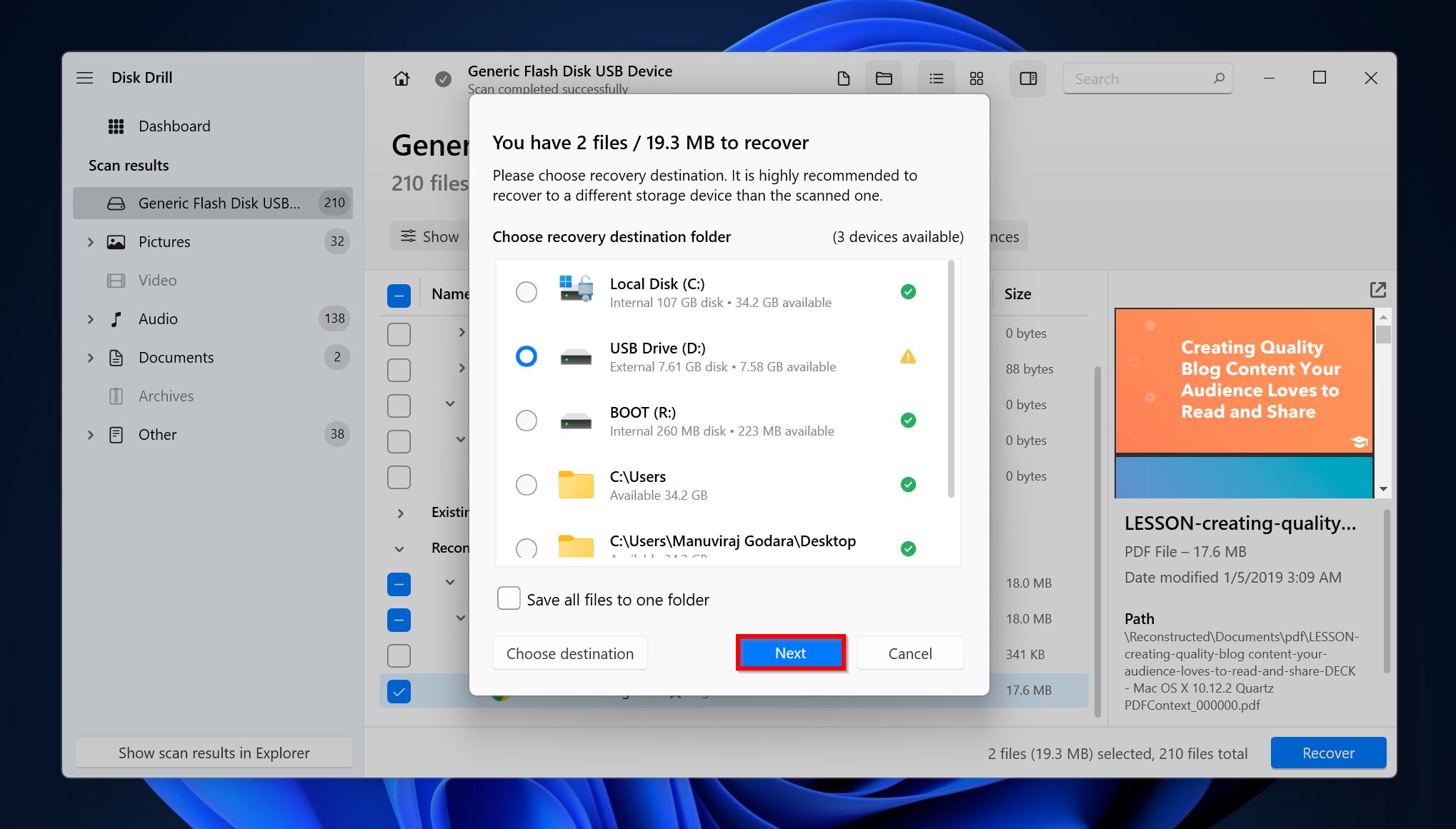
- O Disk Drill irá recuperar os arquivos selecionados.
Como Evitar Infecções de Vírus por USB no Futuro
Proteger seu PC e seus dados de vírus USB não é um bicho de sete cabeças. Siga estas dicas simples e você deve estar seguro:
- 🦠 Use um bom programa antivírus: Se possível, invista em uma solução antivírus eficaz que faça varreduras automáticas em drives USB assim que forem conectados ao seu PC.
- ⌨ Desative o AutoRun: É melhor manter o AutoRun desativado, pois não é um recurso essencial e está lá apenas para tornar sua vida um pouco mais fácil no máximo. Mantenha-o desativado para evitar vírus que exploram Autorun.inf.
- 🔗 Evite conectar pen drives aleatórios no seu PC: Conecte apenas drives que venham de uma fonte confiável. Não conecte pen drives aleatórios no seu PC.
- 📝 Use drives protegidos contra gravação: Se possível, use drives com um recurso de proteção contra gravação de hardware para armazenar dados importantes. Se isso não for possível, use um recurso de proteção contra gravação baseado em software.
- 🌐 Abra o pen drive em uma máquina virtual: Se você suspeitar que seu pen drive já está infectado, é melhor testar e iniciá-lo em uma Máquina Virtual em um sistema operacional baseado em UNIX como Linux ou macOS.
Conclusão
Pen drives podem ser uma forma realmente conveniente de transferir dados entre computadores. No entanto, você deve usá-los com cautela. Mesmo que você possa lidar com vírus depois que eles infectaram seu PC, o dano já está feito. Portanto, a prevenção é sempre melhor – faça backup regular dos seus dados e siga as diretrizes recomendadas de cibersegurança para prevenir infecções por vírus de USB.
 7 Data Recovery
7 Data Recovery 



